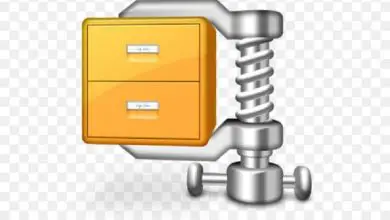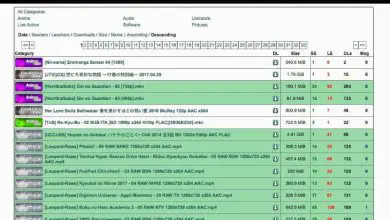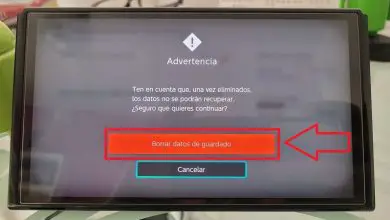Come aprire, modificare e convertire file PDF sul mio PC passo dopo passo
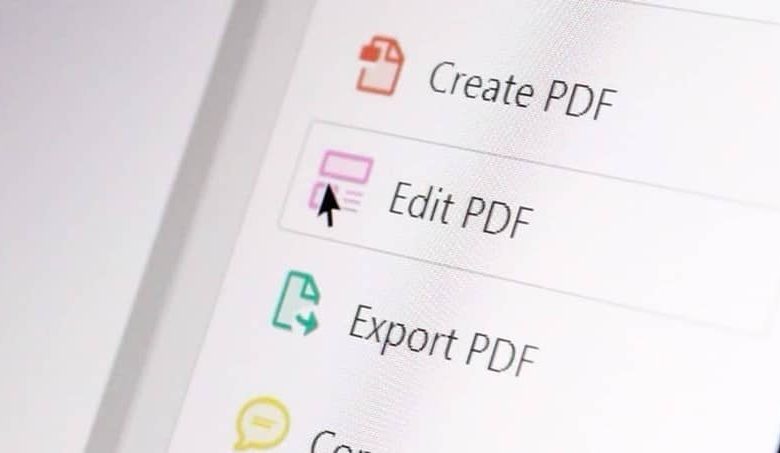
Successivamente, spiegheremo alcuni strumenti più utili con i quali puoi aprire, modificare e convertire file PDF sul tuo PC passo dopo passo.
Che cos’è un file PDF?
Il file ‘PDF’ conosciuto con il suo acronimo in inglese (Portable Document Format) è un tipo di formato portatile la cui caratteristica principale è quella di mantenere la configurazione del file originale, ad esempio: Un documento scritto in Word.
Per cui, questo tipo di formato viene utilizzato quando si effettua una stampa in modo che il nostro documento non perda i suoi margini e il contenuto non scorra o nel caso in cui lo inviamo a un contatto, anche se è pubblicato sul web, questo formato consente per mantenere tutto il contenuto in perfette condizioni senza subire modifiche.
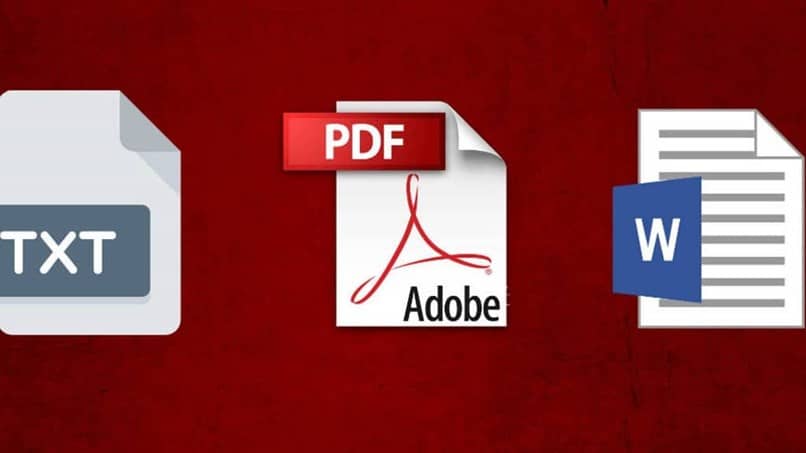
Un altro potere dei file PDF è che possono contenere qualsiasi tipo di testo, elementi multimediali, fotografie, video, collegamenti e persino suoni; è anche possibile aprirlo tramite cellulare con l’utilizzo di un’app.
Ciò garantisce che non importa quante volte il documento viene aperto o lo eseguiamo con vari programmi di lettura compatibili con questo formato, non cambierà mai il formato del contenuto e rimarrà lo stesso.
Prima di tutto, dobbiamo prendere in considerazione cosa vogliamo fare con il documento e qual è la nostra esigenza durante la modifica del contenuto.
Come modificare i file utilizzando PDFelement
Successivamente, spiegheremo come funziona questo strumento gratuito e sicuro, che può essere installato sul tuo computer per modificare un file PDF in base a ciò che dobbiamo fare durante una consultazione o una stesura di un documento, prima di doverlo salvare o inviare a chi vuoi voglio.
Inizia aprendo il PDF che desideri modificare, facendo clic sul pulsante «Apri» o, in mancanza, scegliendo i documenti in «Apri file recenti», con i quali potrai visualizzare i documenti che desideri.
Successivamente, vai alla scheda «Modifica» e lì vedrai diverse opzioni con cui puoi modificare il contenuto PDF. Se stai cercando di modificare il testo, fai clic sul pulsante «Modifica testo» per poter cambiare la dimensione del carattere e il colore dei testi, nonché apportare diversi tipi di modifiche in termini di dimensione delle immagini.
Allo stesso modo, puoi organizzare le pagine del documento facendo clic sul menu e quindi andando su ‘Pagina’ in cui vedrai un menu a discesa con diverse opzioni da utilizzare, come: inserisci una pagina, elimina pagine, taglia, dividere le pagine, estrarre o ruotare le pagine poiché, tutto questo dipende dalle nostre necessità.
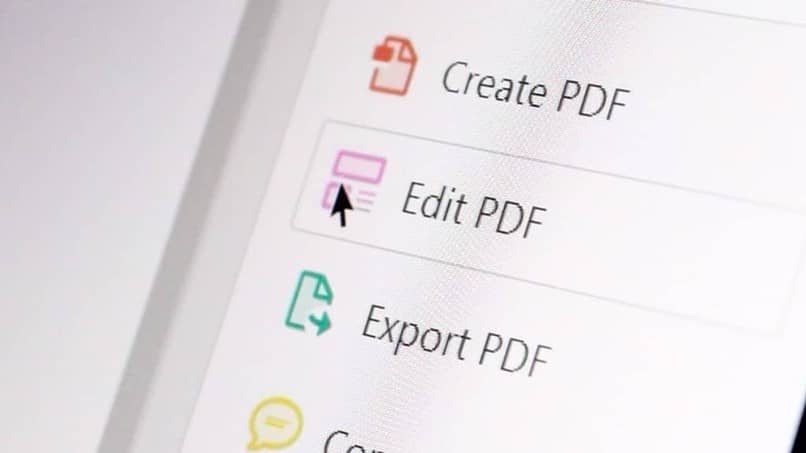
Per effettuare la trasformazione del file, clicca su ‘ Apri file ‘ nell’interfaccia iniziale del programma per assicurarti che il PDF venga importato nel programma, dopodiché, posizionandoti appena sotto la scheda ‘start’ del programma, vedrai il opzioni di conversione.
Ora seleziona «In Word», quindi fai clic su «Converti PDF» per avviare la trasformazione e selezionare la posizione di output per salvare il documento modificato.
Un altro modo per eseguire questa procedura gratuita è in Google Docs, dove hai un file PDF basato su immagini o scansioni. Puoi caricarlo, aprirlo come documento Google per modificare, inserire, rivedere o eliminare il testo e poi puoi salvarlo come file di output PDF per scaricarlo e averlo disponibile sul tuo computer.
In questo modo ora puoi modificare i tuoi documenti e file in qualsiasi momento e luogo, per utilizzarli come preferisci in modo rapido e sicuro; tenendo conto delle diverse cose che puoi fare al suo interno, inclusa la modifica della risoluzione del file PDF.